| Название сервера | Карта | Игроков | IP-адрес | Действия | |||||
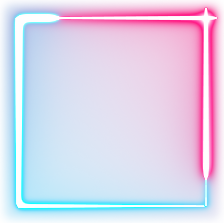
Пользователь
Рейтинг: 9
Сообщений: 9
Спасибок: 0
Для начала включаем микрофон:
- Запускаем Counter-Strike 1.6
- Заходим в настройки (Options) и открываем вкладку "Голос (Voice").
- Ставим галочку напротив "Включить голос в игре (Enable voice in this game)".
Теперь настраиваем микрофон:
- В этой же вкладке (Настройки -> Голос) ищем регуляторы громкости передачи и приёма и настраиваем по усмотрению, проверяя свои настройки, нажимая на кнопку "Проверка микрофона".
- Если голос очень тихий, но регуляторы громкости стоят на максимуме, то ставим галочку напротив "Увеличить чувствительность микрофона (Boost microphone gain)".
-
После этого, крайне рекомендую настроить микрофон с помощью консоли. По крайней мере, поменять кодек и прописать команду для повышения сетевого трафика.
Консольные команды для настройки микрофона- voice_loopback 1 – Включение воспроизведения своего голоса
- voice_scale 0.75 – Регулировка речи (значение до 1; по-стандарту 0.75).
- voice_overdrive 2 – Приглушение посторонних звуков (выстрелы, шаги и т.д.), когда кто-то говорит. Оптимальное значение от 1 до 2.
- voice_overdrivefadetime 0.4 – Время в секундах, в течение которого будет действовать эффект ослабления окружающих звуков (см. предыдущую команду). Оптимально 0.4.
- voice_maxgain 3 – Сглаживание голоса речи. Ставьте от 1 до 5. Поэкспериментируйте во время игры.
- voice_avggain 0.8 – Усреднение голосовой волны (удаление шума). Установите 0.5 - 0.1.
- voice_fadeouttime 0.1 – Время затухания вашего голоса. Оставьте около 0.1.
- voice_enable 1 – Включение/выключение голоса в игре.
- sv_voicequality 1-5 – уровень качества голоса
- 1 = 2 400 бит/с, низкое качество
- 2 = 6 000 бит/с
- 3 = 8 000 бит/с
- 4 = 11 200 бит/с
- 5 = 15 200 бит/с, наивысшее качество.
Кстати, Counter-Strike 1.6 имеет два кодека для обработки голоса:
Miles - старый и не качественный кодек (зачастую стандартный)
Speex - более современный и качественный кодек.
Чтобы перейти на "Speex" прописываем команду: sv_voicecodec voice_speex
Чтобы вернуться к старой системе кодирования "Miles" — sv_voicecodec voice_miles [Проверено лично. Кодек Speex не работает]
Завершаем настройку командами для максимального использования сетевого трафика:cl_updaterate 100cl_cmdrate 100rate 25000
Вот и всё! Заходим на сервер, нажимаем на клавишу "К" и смело разговариваем. При рабочем микрофоне должен появляться динамик в правом нижнем углу.
(Не забываем зажимать клавишу "К", не отпуская).
Что делать, если не работает микрофон в CS 1.6
Бывает и такое, что иногда микрофон не работает. Думаю, все с этим сталкивались, или же столкнутся.
В первую очередь — переустановка
В первую очередь стоит обратить внимание на клиент игры, а точнее — установить нормальную чистую сборку CS 1.6.
Проверка соединения- Mini-Jack
Обязательно проверьте, в нужное ли гнездо подключён микрофон. Большинство аналоговых коннекторов микрофонов имеют разъём "мини-джек" Ø 3,5 мм, имеют розовый цвет и принадлежат соответствующему розовому коннектору на вашем звуковом устройстве. - Шина USB
Попробуйте поменять гнёзда USB. Если вы используете порт USB на передней панели корпуса вашего компьютера, переключите на один из тех что сзади.
Проверка и обновление драйверов
Это относится как к вашему микрофону, так так и к вашей звуковой карте. Драйверы для звуковых плат, кстати, играют ключевую роль.
Закрытие конфликтующих программ
Такие программы как TeamSpeak, Skype, Ventrilo и т.п. могут перехватывать сигнал микрофона. Я рекомендую отключать эти программы во время игры, чтобы убедиться что игра имеет полный доступ к вашему микрофону.

Дата: 4 августа 2024 г, 18:29
Автор: andrettty
Дата: 13 декабря 2023 г, 19:16
Автор: ttrosto MaJlou
demka комуто там хз кто кикнул
Дата: 13 декабря 2023 г, 19:15
Автор: ttrosto MaJlou
Дата: 21 ноября 2023 г, 15:05
Автор: 0nly_Dn0
Дата: 20 ноября 2023 г, 19:46
Автор: ER 02
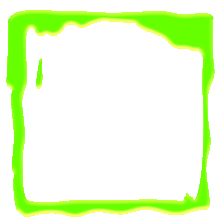
botosha 
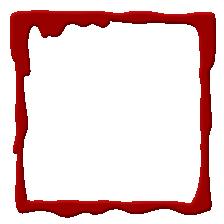
0nly_Dn0 
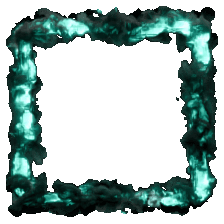
Жабик 
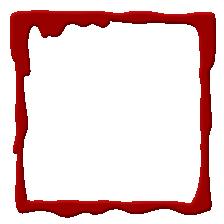
Димон Belarus 
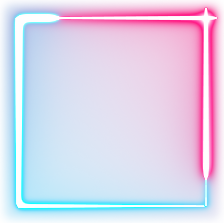
IIIAMAH 











![[csbro.ru]](https://csbro.ru/templates/standart/img/logo.png)